- 写字板

写字板
基本功能
写字板的功能包括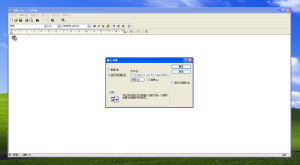 处理文字格式,或者将文字打印出来。但它缺少了一些中等程度的功能,例如拼字检查,类语辞典,表格的支持等等。就其本身而论,它适合书写一封信件,或者一个短的文章。它不太适合书写一个长的报告(因为这类文档通常有大量的图片),或者一个长的文章,例如图书或者手抄本。
处理文字格式,或者将文字打印出来。但它缺少了一些中等程度的功能,例如拼字检查,类语辞典,表格的支持等等。就其本身而论,它适合书写一封信件,或者一个短的文章。它不太适合书写一个长的报告(因为这类文档通常有大量的图片),或者一个长的文章,例如图书或者手抄本。
写字板原生支持RTF,亦利用到微软的RichEdit控制。从Windows XP SP1之后的操作系统,版本是4.1, 包括Windows Vista。之前的操作系统亦支持"Word for Windows 6.0"格式,与Microsoft Word的文件格式兼容。
写字板具有Word的最初的形态,有格式控制等等,而且保存的的文件也是.doc,是word的雏形。写字板的容量比较大,对于大点的文件记事本打开比较慢或者打不开可以用写字板程序打开。同时,写字板支持多种字体格式。
发展历史
Windows 95首次自带了写字板,用以取代Windows Write。Windows3.1版本和之前的操作系统,都捆了Windows Write。而写字板的源代码,微软已在MFC类别库版本3.2后公开,成为一个示例软件。公开的时候在Windows 95发布前。现在仍可以在MSDN的网站下载Web site。
直到现在,写字板和Microsoft Word仍然是微软唯一支持读写Windows Write创建的WRI文件的软件。
Windows XP的写字板增加了多语言文字编辑。它可以打开Microsoft Word(版本6.0-2003)的文件,虽然仍然有机会出现格式的错误。但是,它不可以存储.doc 格式的文件(只支持.txt或者.rtf),与之前的写字板版本不同。由于安全问题,Windows XP Service Pack 2禁止了写字板对.wri文件的支持。在Windows Vista中,亦移除了对Word文件的支持,原因是格式错误显示的问题还未解决。最后,它新增支持语音识别,和Text Services Framework (TSF)。对于Word文件,以至Open XML的格式错误显示问题,微软发布了免费的Word Viewer。
Windows 7 写字板添加了全新的功能区(横跨窗口顶部的条带,显示程序可执行的操作)可使写字板更加简单易用,其选项均已展开显示,而不是隐藏在菜单中。它集中了最常用的特性,以便用户更加直观地访问它们,从而减少菜单查找操作。[2]
写字板还提供了更丰富的格式选项,例如高亮显示、项目符号、换行符和其他文字颜色等。
快捷操作
Ctrl+N 新建一个文档
Ctrl+O 打开一个现有文档
Ctrl+S 将更改保存到文档
F12 将此文档另存为新文件
Ctrl+P 打印文档
Alt+F4 关闭“写字板”
Ctrl+Z 撤消更改
Ctrl+Y 恢复更改
Ctrl+A 选择整个文档
Ctrl+X 剪切选择内容
Ctrl+C 将选择内容复制到剪贴板
Ctrl+V 从剪贴板粘贴选择内容
Ctrl+B 将所选文本改为粗体
Ctrl+I 将所选文本改为斜体
Ctrl+U 为所选文本添加下划线
Ctrl+= 使选择的文本成为下标
Ctrl+Shift+= 使选择的文本成为上标
Ctrl+L 向左对齐文本
Ctrl+E 向中心对齐文本
Ctrl+R 向右对齐文本
Ctrl+J 对齐文本
Ctrl+1 设置单倍行距
Ctrl+2 设置双倍行距
Ctrl+5 将行距设置为 1.5
Ctrl+Shift+> 增加字体大小
Ctrl+Shift+< 减小字体大小
Ctrl+Shift+A 将字符更改为全部使用大写字母
Ctrl+Shift+L 更改项目符号样式
Ctrl+D 插入 Microsoft 画图图片
Ctrl+F 在文档中查找文本
F3 在“查找”对话框中查找文本的下一个实例
Ctrl+H 在文档中替换文本
Ctrl+向左键 将光标向左移动一个字
Ctrl+向右键 将光标向右移动一个字
Ctrl+向上键 将光标移动到上一行
Ctrl+向下键 将光标移动到下一行
Ctrl+Home 移动到文档的开头
Ctrl+End 移动到文档的结尾
Ctrl+Page Up 向上移动一个页面
Ctrl+Page Down 向下移动一个页面
Ctrl+Delete 删除下一个字
F10 显示快捷键提示
Shift+F10 显示当前快捷菜单
F1 打开“写字板”帮助
找不到写字板怎么办
一般win7系统打开写字板的步骤就是点击右下角任务栏的“开始--所有程序--附件”在附件下拉列表上就能找到“写字板应用程序。
如果你在上面找不到写字板应用程序的话,没关系,我们通过运行命令来调出写字板。同样是执行“开始--运行”,在运行的输入框窗口上输入“wordpad”命令,然后执行该命令即可打开写字板应用程序。现在就可以在上面进行编辑。
不过你的电脑操作系统的windows XP系统的话,找到你的“运行”程序,同样在运行输入框输入“write”即可打开写字板。
在这里分享一些其他的应用程序的调用命令,比如记事本、计算器的命令是计算器 --calc、记事本--notepad、写字板--wordpad。



 求购
求购










